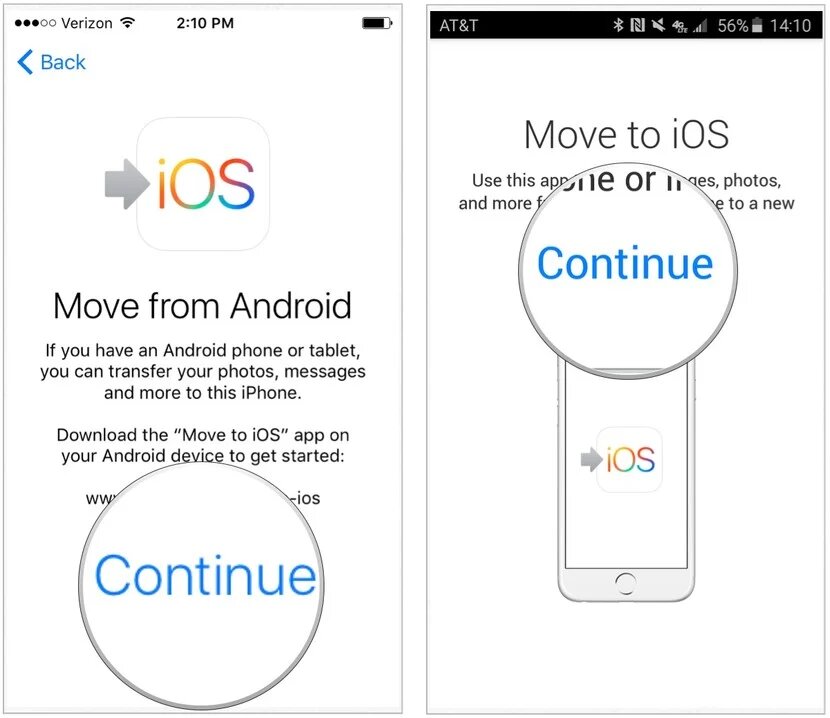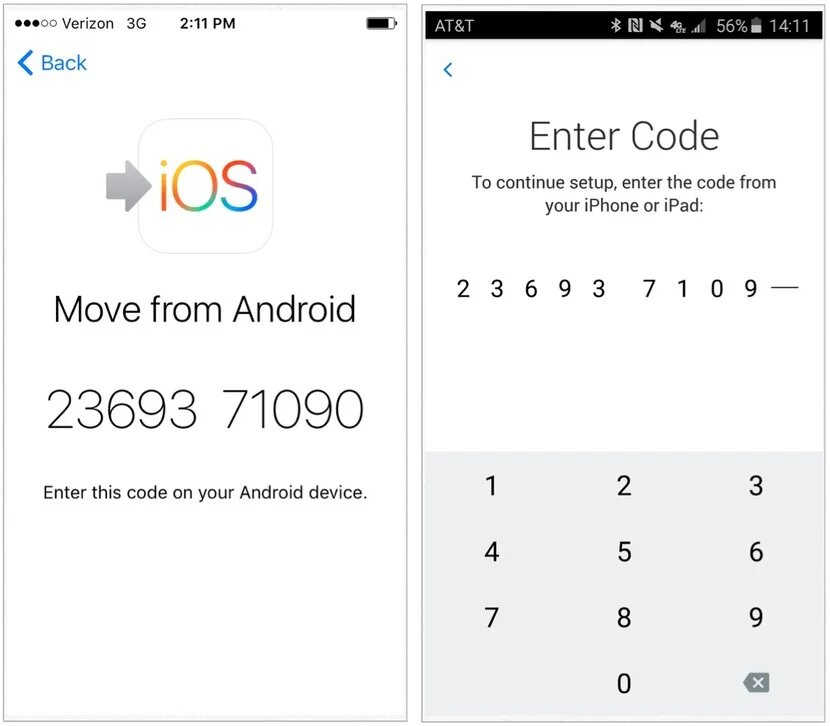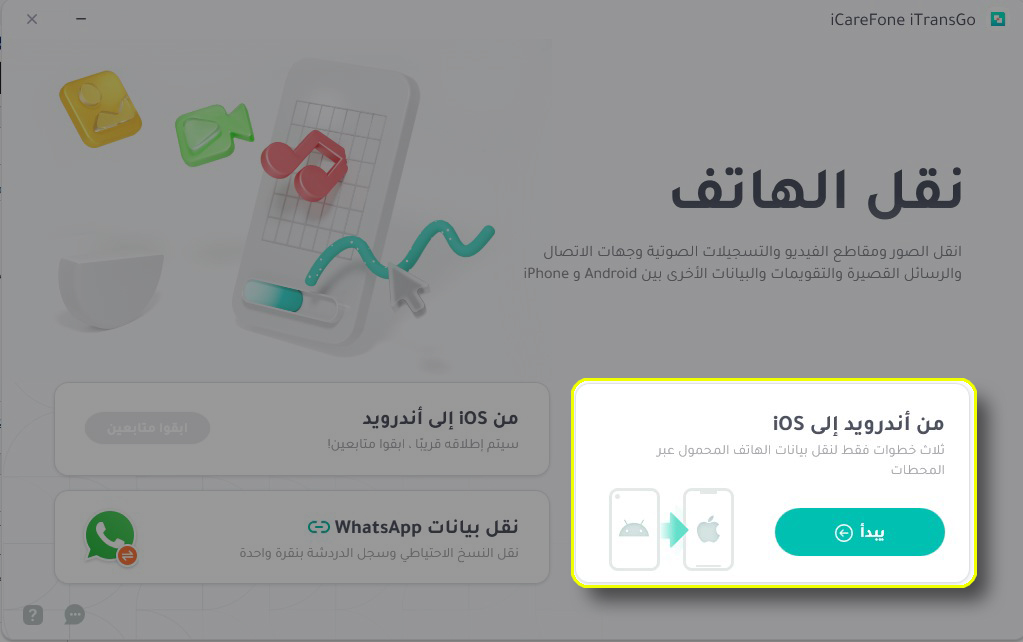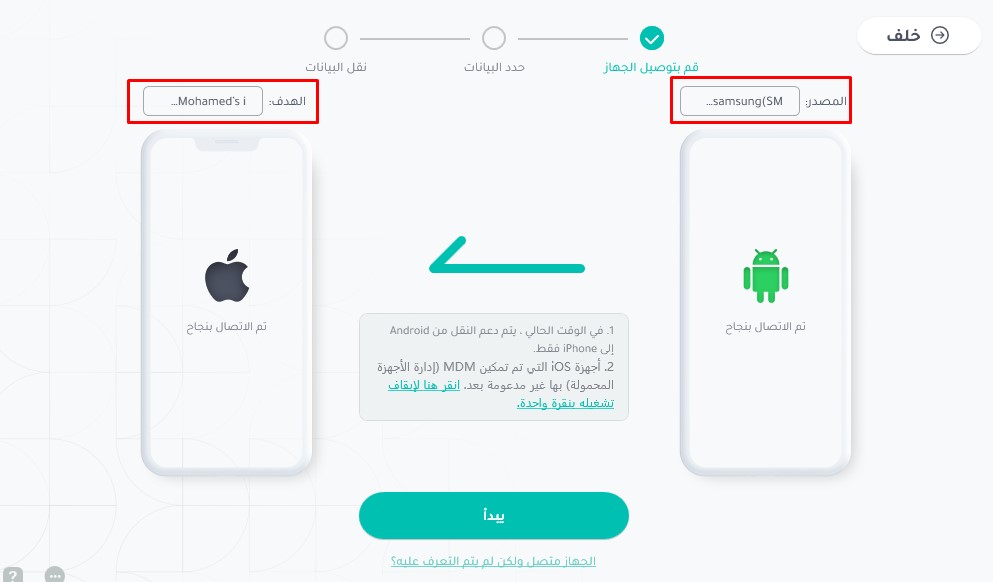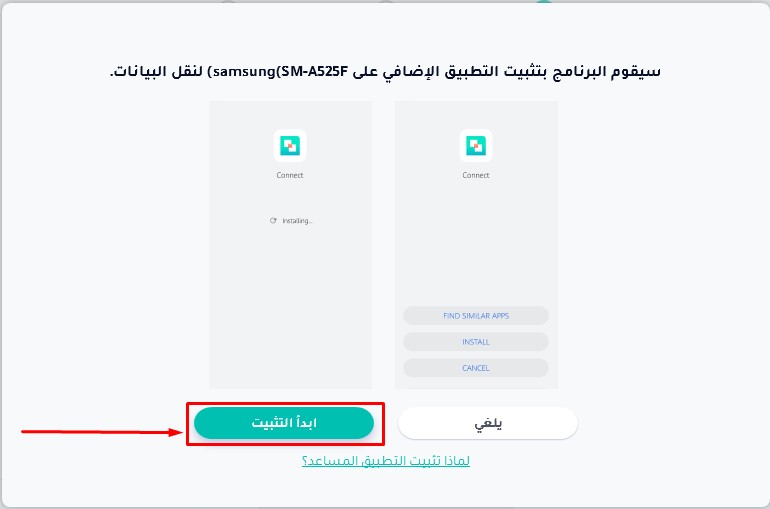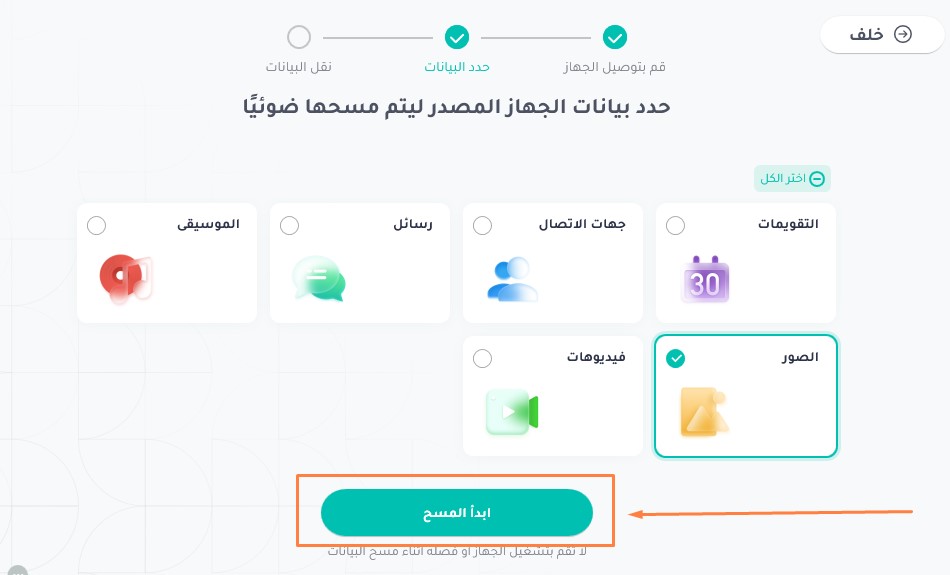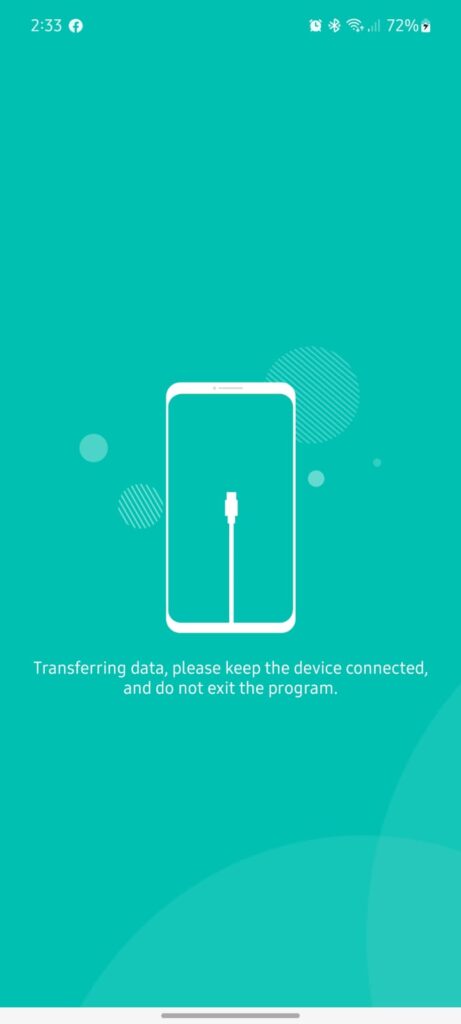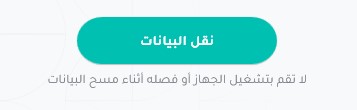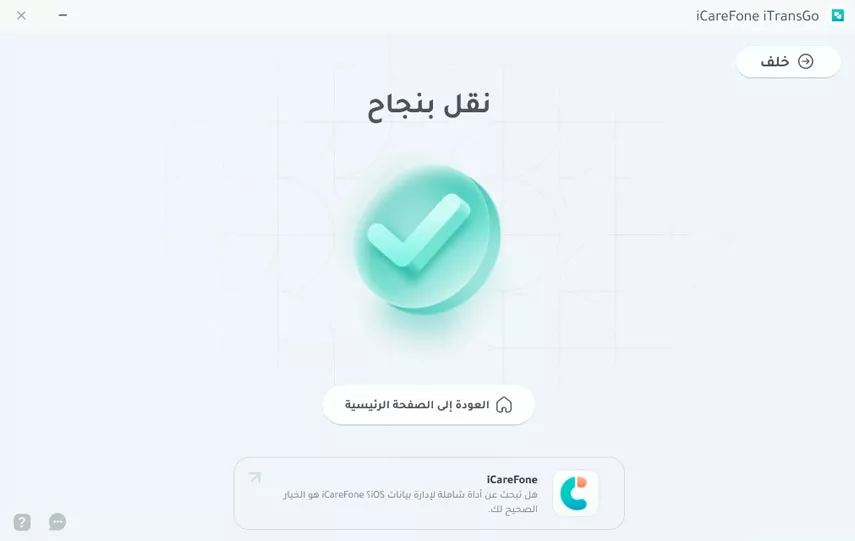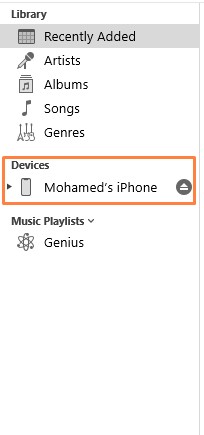ما هي كيفية نقل الصور من الاندرويد إلى الايفون “بدون iTunes”؟ هناك عِدة طرق!

هل تبحث عن كيفية نقل جميع صورك من الاندرويد إلى الايفون بطريقة سهلة؟ هناك عِدة أدوات جرِّبهم الآن! هل تفكر حاليًا في شراء هاتف iPhone جديد وتبحث عن طريقة سهلة وسريعة لنقل بياناتك وصورك وكذلك محادثات الواتساب من الاندرويد إلى الايفون؟ لا تقلق لأن هناك عِدة أدوات فعّالة هذه هي مهمتها الوحيدة، وتؤديها بامتياز إن كنت تتساءل.
نقل محتويات هاتف اندرويد إلى iPhone
في درس اليوم سنتحدث عن عِ طرق مختلفة يُمكنك اتباع أيًا منها لنقل كافة البيانات من هاتفك الاندرويد القديم إلى الايفون الذي قمت بشرائه مؤخرًا (خاصةً الصور والتي ستكون نقطة الاهتمام الأساسية في درس اليوم). تتضمن هذه الطرق التطبيق الرسمي من آبل وهو Move to iOS والذي قمنا بشرح طريقة عمله من قبل بالتفصيل، أما الطريقة الثانية فستكون باستخدام أداة مميزة جدًا من شركة Tenorshare وهي iCareFone iTransGo.
هنالك كذلك طريق أخرى وستكون عبر الخدمات السحابية المختلفة مثل Google Drive، أو حتى باستخدام أداة رسمية أخرى من آبل وهي iTunes رغم أنني شخصيًا لا أنصحك بها لأنها تعتبر طريقة بطيئة جدًا وتستهلك ساعات طويلة.
لذا، هل أنت متحمِّس؟ دعنا نبدأ إذًا!
المتطلبات الضرورية
قبل البِدء، هنالك بعض المتطلبات الضرورية التي يجب عليك فعلها أولًا لضمان سلاسة جميع الخطوات القادمة وهي كالتالي:
- اشحن بطارية كلا هاتفي الاندرويد والايفون لضمان ألا يغلق أحدهما أثناء النقل.
- تأكد أن سعة تخزين الايفون كافية لنقل جميع محتويات هاتفك القديم إليها.
- أنصحك بشِدة بعمل نسخة احتياطية لمحتويات هاتفك الاندرويد قبل تنفيذ أي خطوات.
1. تطبيق Move to iOS
تطبيق Move to iOS هو أداة مميزة جدًا ورسمية من شركة آبل تساعد مستخدميها الجدد القادمين من نظام الاندرويد على نقل محتويات أجهزتهم القديمة بسهولة إلى الايفون الجديد، وتتضمن هذه المحتويات الصور وملفات الفيديو وجهات الاتصال وكذلك نقل محادثات الواتساب وما إلى ذلك. وحتى تتمكن من استخدامه أنصحك باتباع الخطوات التالية:
- حمِّل التطبيق على هاتفك الاندرويد من متجر Google Play.
- افتح هاتفك الايفون الجديد واستكمل إعداداته الأولى، أثناء الإعدادات توقف عند خيار التطبيقات والبيانات “Apps & Data”، ثم اختر نقل البيانات من الأندرويد “Move Data from Android”.
- على الاندرويد افتح التطبيق واضغط على متابعة أو Continue على كلا الهاتفين، وبعد ذلك على هاتف الأندرويد قم بالنقر على موافق Agree ثم Next.
- الآن سوف تلاحظ ظهور رموز مكون من 12 رقم على هاتف الآيفون، قم بإدخال نفس الرمز داخل التطبيق على هاتف الأندرويد.
- بعد إدخال الرمز سوف يقوم هاتف الأندرويد بالاتصال بهاتف الآيفون تلقائيًا من خلال اتصال Wi-Fi.
- الآن سوف تبدأ عملية نقل البيانات من هاتف الأندرويد إلى هاتف الآيفون وسوف يستغرق الأمر بعضًا من الوقت حسب حجم البيانات التي تقوم بنقلها، وبعد الانتهاء سوف يتم إضافة كل البيانات في مكانها الصحيح داخل التطبيقات.
يجب أن تعلم مع ذلك أنه رغم أن تطبيق Move to iOS يؤدي وظيفته بامتياز ويُمكنه نقل جميع محتويات هاتفك الاندرويد إلى الايفون، ألا أنه يستغرق وقتٍ طويل جدًا قد يصل لساعات. شخصيًا قمت بشِراء iPhone 13 Pro Max منذ فترة واستخدمت التطبيق بالفعل لنقل محتويات هاتف Samsung Galaxy A52 إليه وقد استغرق ساعة كاملة تقريبًا رغم أنني لم أقم بنقل الكثير من الأشياء.
أما الطريقة الثانية فهي تتضمن أداة مميزة جدًا واستخدمها شخصيًا وهي iCareFone iTransGo. وإذا اختارت العمل بهذه الأداة ستتمكن من الاستفادة ببعض الخصائص الرائعة والتي تتضمن:
- إمكانية نقل الصور من الاندرويد إلى الايفون بدون أن تحتاج اتصال بالإنترنت.
- بإمكانك نقل كافة المحتويات سواء أثناء أو بعد الانتهاء من إعدادات الايفون.
- إمكانية نقل أي شيء وتتضمن محادثات الواتساب.
- أما الميزة الأساسية هنا وهي أنها سريعة جدًا ولن تحتاج لوقتٍ طويل بمجرد أن تبدأ.
- واجهة مستخدم سهلة وغير معقّدة وذات تصميم مميز، وستتمكن من التعامل معها بمجرد رؤيتها.
خطوات الاستخدام
في البداية ستحتاج بالطبع إلى تنزل برنامج iTransGo (سواء كنت مستخدم لنظام ويندوز أو ماك) من الروابط التالية، ثم بعد ذلك اتبع التعليمات.
| البرنامج | Tenorshare iCareFone iTransGo |
| آخر تحديث | 1.0.3.4 (26 مايو 2023) |
| الحجم | 285 ميجابايت (بعد التثبيت) |
| المطوِّر | Tenorshare |
لذا، ما هي خطوات تشغيل الأداة وبدء عملية نقل الصور من هاتفك الاندرويد القديم على الايفون الخاص بك؟ اتبع التعليمات التالية.
- من الرابط السابق حمِّل الأداة الملائمة لنظام تشغيلك الحالي وابدأ تثبيتها على الكمبيوتر.
- الآن افتح الأداة لتظهر لك بالشكل التالي، من هذه النافذة اختر من أندرويد إلى iOS:
- هنا ستحتاج إلى توصيل كلا هاتفي الاندرويد والايفون إلى الكمبيوتر مستخدمًا كابل USB لكل منهما.
- على الاندرويد ستحتاج إلى تفعيل خيار تصحيح USB أو Deubbging.
- بمجرد توصيل الهاتفين ستظهر لك الشاشة التالية تفيد أن الأداة تعرّفت على كلا الهاتفين بنجاح.
- الآن سيظهر تنبيه على الأداة يفيد بأنه سيقوم بتثبيت تطبيق جديد على هاتف الاندرويد، هنا وافق على التثبيت بواسطة النقر على زر ابدأ التثبيت.
- الآن ببساطة انقر على زر يبدأ الذي ستجده بالأسفل.
- في هذه الصفحة الجديدة من الأداة ستتمكن من نقل كافة محتويات هاتفك الاندرويد إلى الايفون بسهولة وتتضمن هذه المحتويات التالي:
- التقويم
- جهات الاتصال
- الرسائل
- الموسيقى
- الصور
- ملفات الفيديو
- ما نريده هنا هو نقل الصور من الاندرويد إلى الايفون، لذلك سنختار خيار الصور، ثم انقر زر ابدأ المسح.
- في هذه الأثناء على هاتفك الاندرويد ربما يطلب منك إذن الوصول إلى ملفات الصور الفيديو لديك، وافق على الأذونات المطلوبة لتجد أخيرًا هذه الشاشة ظاهرة على الهاتف أثناء عملية النقل:
- وبعد الانتهاء من المسح والوصول إلى كافة الصور والفيديوهات التي تريد نقلها إلى الايفون الجديد، ببساطة أنقر على زر نقل البيانات حتى تبدأ عملية النقل أخيرًا من الاندرويد إلى الايفون.
- وأخيرًا، انتظر اكتمال عملية النقل حتى تظهر رسالة نقل بنجاح ثم بإمكانك فصل كلا الهاتفان من الكمبيوتر.
وهنا انتهينا سنكون انتهينا من استخدام أداة Tenorshare iCareFone iTransGo في نقل جميع محتويات هاتفك الاندرويد إلى الايفون الجديد وتتضمن الصور والفيديو بسهولة وسرعة. يجب أن تعلم كذلك أن موقع Tenorshare يقوم حاليًا بعمل تخفيضات هائلة في الوقت الحالي على منتجاته وكذلك تقديم العديد جدًا من الهدايا القيّمة بسبب احتفالية ذكراه السنوية السادسة عشر، فلا تتردد بالمشاركة في هذا الحدث للاستفادة من هذه الهدايا والخصم الذي يصل إلى 70% على قسائم الشراء.
3. النقل باستخدام iTunes
تعتبر هذه الطريقة رائعة جدًا، وهي طريقة جيدة لنقل الصور أو الفيديوهات وكذلك الملفات الصوتية من الأندرويد إلى الآيفون بواسطة تنزيل أداة iTunes ولكن يعيبها فقط هو أنها تستغرق وقت طويل جدًا خاصةً إذا كانت المحتويات التي تريد نقلها حجمها كبير. وتتم هذه الطريقة باختصار من خلال نقل الملفات الخاص بك من هاتفك الأندرويد إلى جهاز الكمبيوتر الخاص بك، ومن ثم نقلها إلى هاتفك الآيفون. ومن هنا يمكن القول أن الكمبيوتر الخاص بك سوف يعمل كوسيط بين الهاتفين، وإليك الخطوات فيما يلي (علمًا أنك متبعًا نفس الخطوات بإمكانك أيضًا استخدام أداة 3UTools):
- في البداية قم بتوصيل هاتف الأندرويد الخاص بك إلى الكمبيوتر الشخصي أو جهاز الماك.
- بعد ذلك قم بنقل صورك من الهاتف إلى الكمبيوتر إلى مجلد معين.
- الآن قم بتوصيل الأيفون إلى الكمبيوتر وقم بتشغيل برنامج iTunes.
- قم بالنقر على جهاز الآيفون من القائمة الجانبية.
- الآن قم باختيار الصور وقم بتحديد المربع بجوار مزامنة الصور.
- قم باختيار المجلد الذي قمت بحفظ الصور الخاص بك فيه.
وبذلك تكون قد تمكنت من نقل جميع أنواع إلى الملفات من هاتفك الأندرويد إلى الآيفون. وبالرغم من وجود الكثير من الطرق الأخرى التي يمكنك من خلالها نقل الملفات من الأندرويد إلى الأيفون إلا أن هذه الطرق تعتبر هي أسهل الطرق للقيام بذلك.